在数字时代,浏览器已经成为我们日常生活和工作中不可或缺的工具。它不仅仅是一个信息获取的窗口,更是我们个人数据、偏好设置以及网络身份的数字载体。然而,随着系统的升级、硬件的更换或是意外的数据丢失,我们的浏览器设置和数据面临着被清空的风险。因此,掌握如何备份Chrome浏览器的设置变得尤为重要。本文将为您详细介绍如何备份Chrome浏览器的设置,确保您的数字生活无缝衔接。

Chrome浏览器作为目前最受欢迎的网络浏览器之一,承载着用户大量的个人信息和设置,包括书签、历史记录、密码、扩展程序、主题以及个性化设置等。这些数据一旦丢失,不仅意味着我们需要重新配置浏览器环境,还可能导致重要信息的永久缺失。因此,定期备份Chrome浏览器设置是一种良好的数据管理习惯,可以有效避免数据丢失带来的不便和损失。
1.使用谷歌账户同步功能
-登录谷歌账户:首先,确保你已经拥有一个谷歌账户,并且在你的Chrome浏览器上登录。点击浏览器右上角的用户图标,选择“登录Chrome”,按照提示输入你的谷歌账户邮箱和密码进行登录。
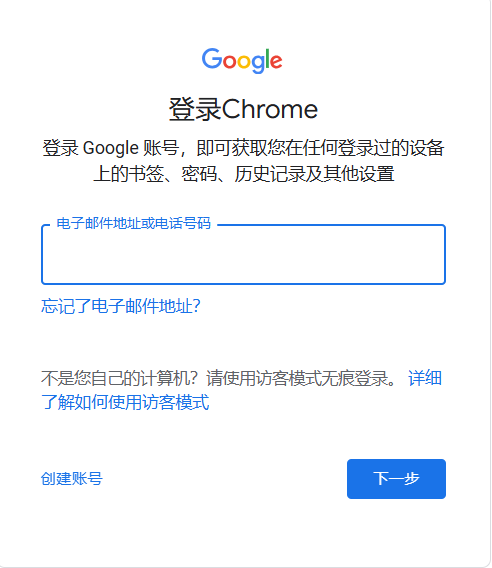
-开启同步功能:登录后,点击右上角的“三点菜单”按钮(⋮),在下拉菜单中选择“设置”。在设置页面中,滚动到“同步和Google服务”部分,点击“同步……”按钮或“管理同步”。在弹出的窗口中,确保“同步所有内容”选项处于开启状态。这样,Chrome就会自动将你的书签、历史记录、密码、扩展程序等数据同步到你绑定的谷歌账户中。
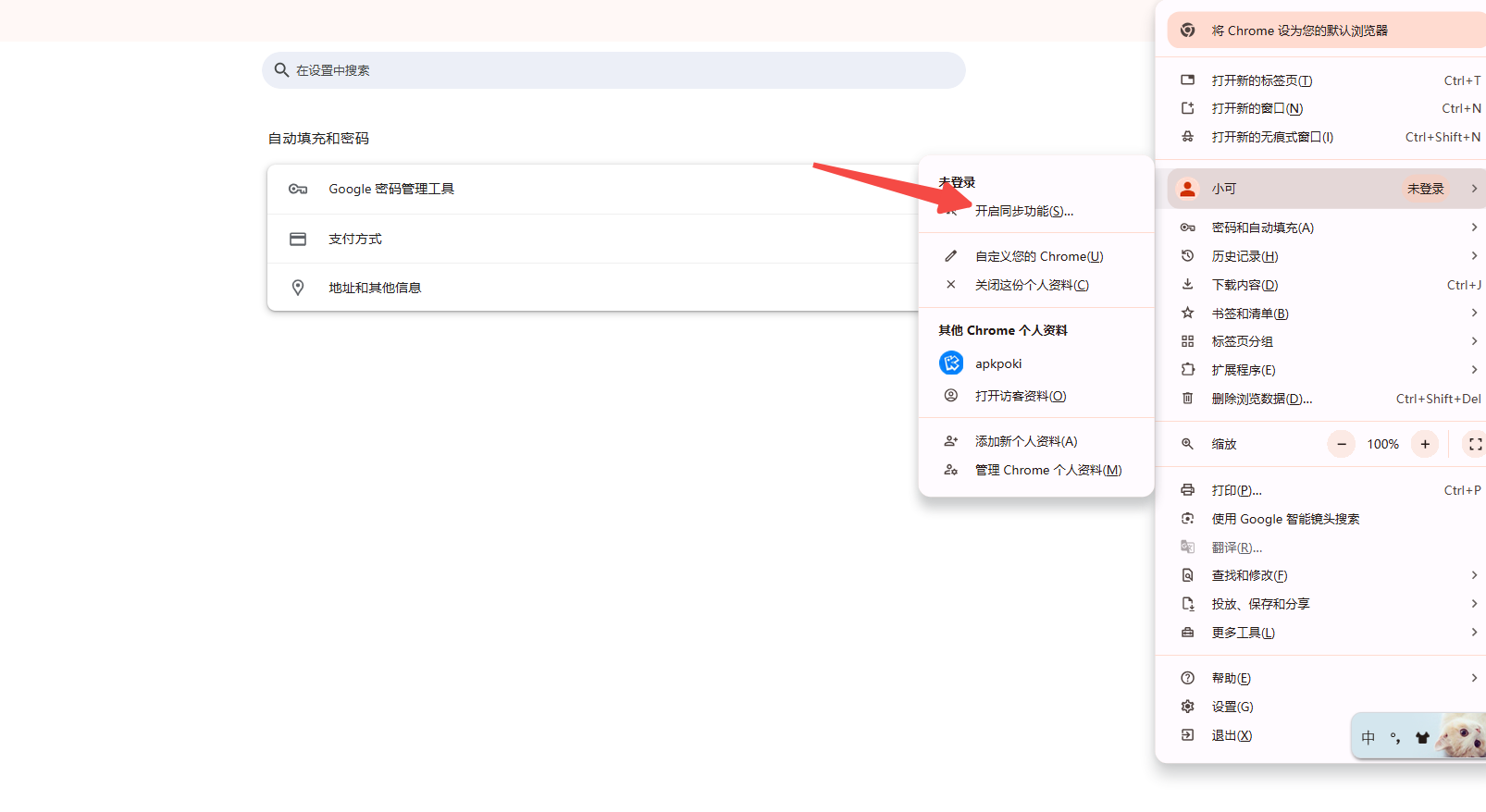
-验证同步:为了确保同步成功,你可以在另一台设备上登录同一个谷歌账户,并打开Chrome浏览器。如果一切正常,你应该能够看到之前同步的书签、历史记录等数据已经出现在新的浏览器中。
2.手动备份用户数据文件夹
-定位用户数据文件夹:Chrome浏览器的用户数据默认存储在系统盘的用户目录下,具体路径可能因操作系统和Chrome版本的不同而有所差异。一般来说,Windows用户可以在“C:Users[你的用户名]AppDataLocalGoogleChromeUser Data”目录下找到名为“Default”的文件夹(如果你有多个用户配置文件,则可能有多个以“Profile”开头的文件夹)。Mac用户可以在“/Users/[你的用户名]/Library/Application Support/Google/Chrome/”目录下找到类似的文件夹。
-备份文件夹:一旦找到了用户数据文件夹,你就可以将其整个复制到安全的位置作为备份。例如,你可以将其复制到外部硬盘、USB闪存盘或云存储服务中。
-恢复数据:当你需要恢复Chrome浏览器设置时,只需将备份的用户数据文件夹复制回原来的位置即可。请注意,在覆盖现有文件夹之前,最好先关闭Chrome浏览器并确保没有其他进程正在访问该文件夹。
3.使用第三方备份工具
除了上述两种方法外,你还可以使用第三方备份工具来备份Chrome浏览器的设置。这些工具通常具有更强大的功能和更灵活的选项,可以满足不同用户的需求。然而,在使用第三方工具时,请务必注意选择可信赖的软件来源,并遵循软件的使用说明进行操作。
-定期备份:建议定期(如每月或每周)对Chrome浏览器的设置进行备份,以确保数据的及时性和完整性。
-多重备份:为了增加数据的安全性,可以考虑采用多种备份方式(如云端备份、本地备份和外部存储设备备份)相结合的方式来保存Chrome浏览器的设置。
-加密备份:如果备份文件中包含敏感信息(如密码和个人信息),建议使用加密技术来保护备份文件的安全性。
-验证备份:定期验证备份文件的完整性和可用性,以确保在需要时能够顺利恢复数据。
备份Chrome浏览器的设置是保护个人数据安全的重要步骤之一。通过使用谷歌账户同步功能、手动备份用户数据文件夹或使用第三方备份工具等方法,我们可以有效地避免数据丢失带来的风险。同时,定期备份、多重备份、加密备份和验证备份等注意事项也能进一步提高备份数据的可靠性和安全性。希望本文能够帮助你更好地管理和保护自己的数字资产。